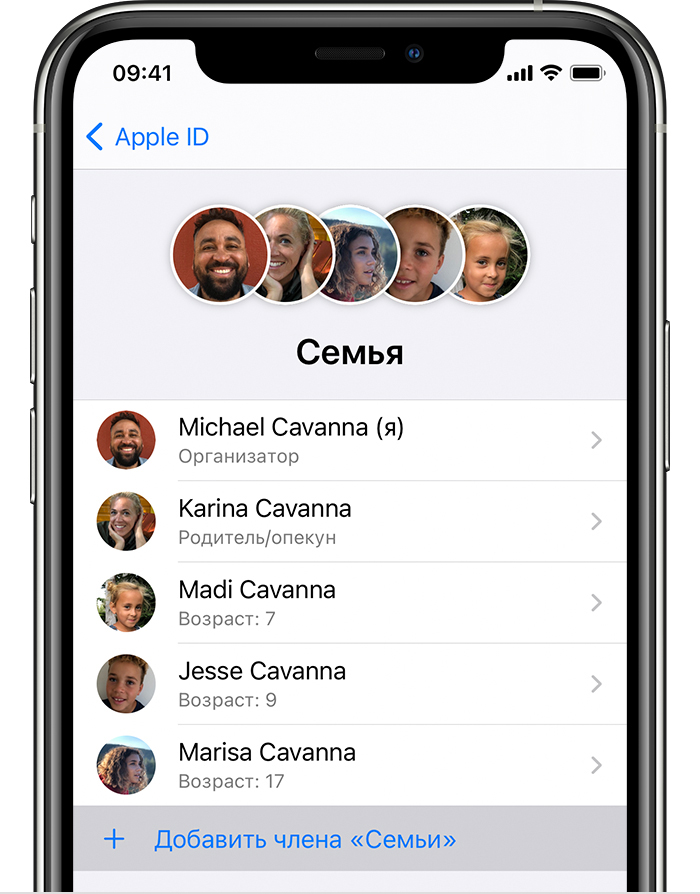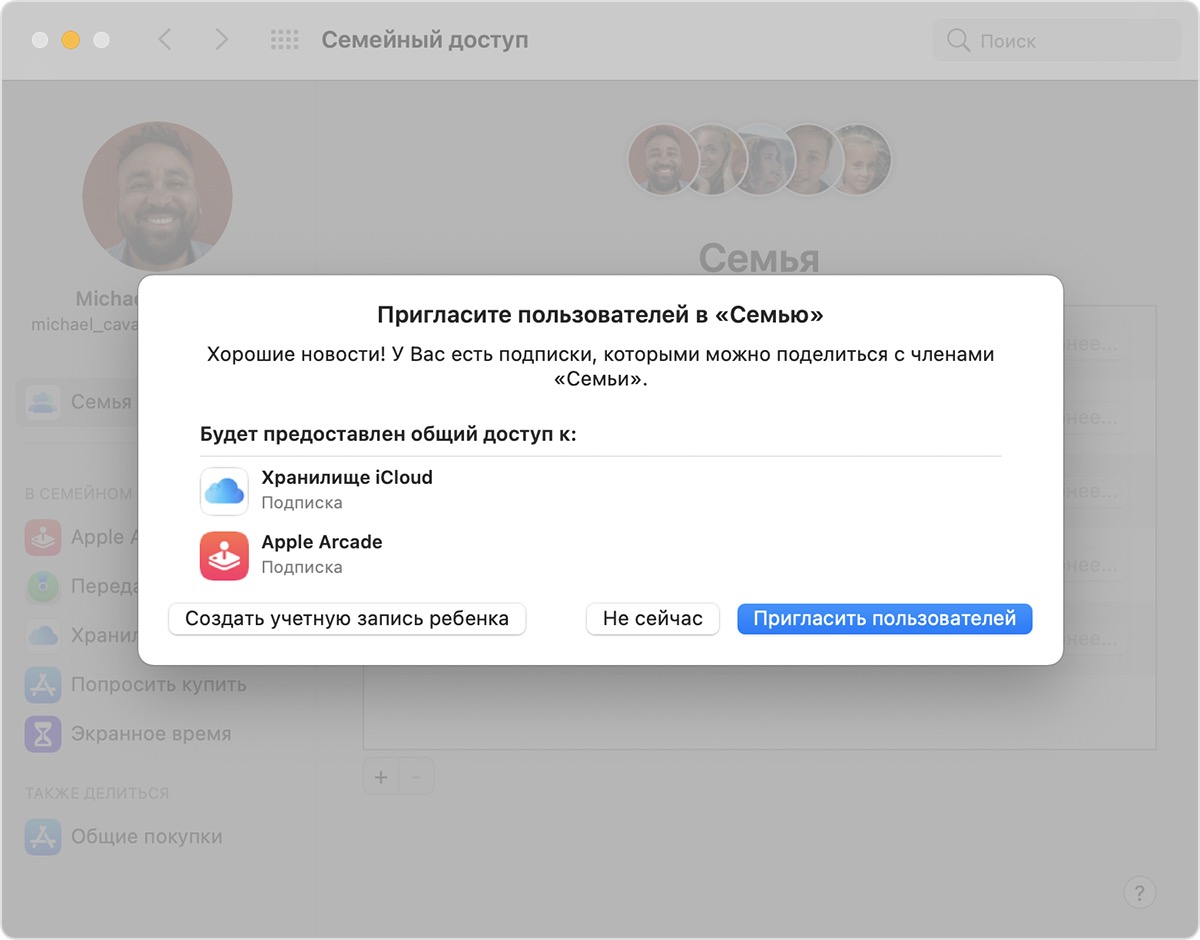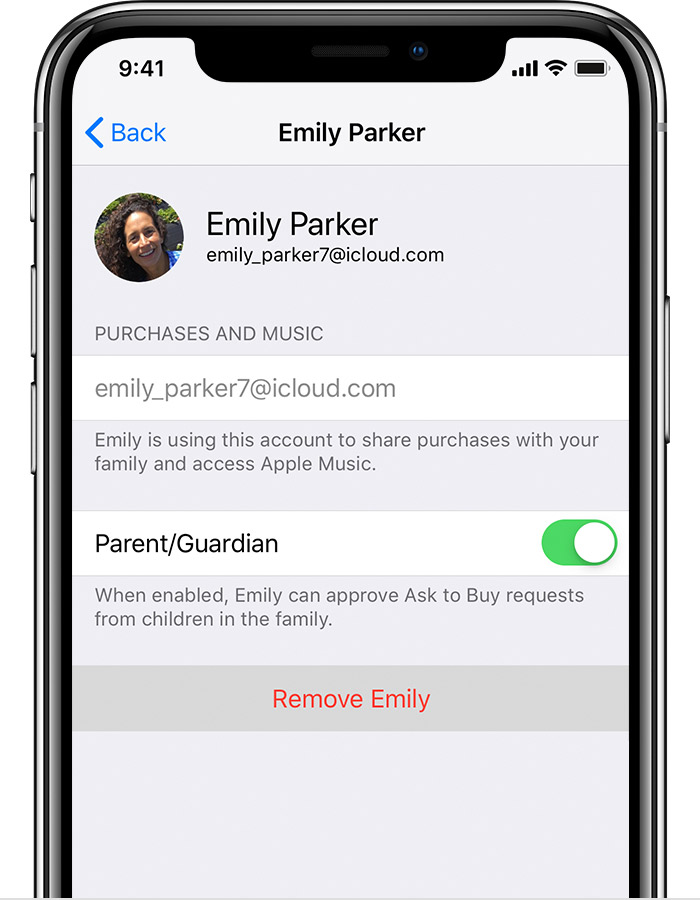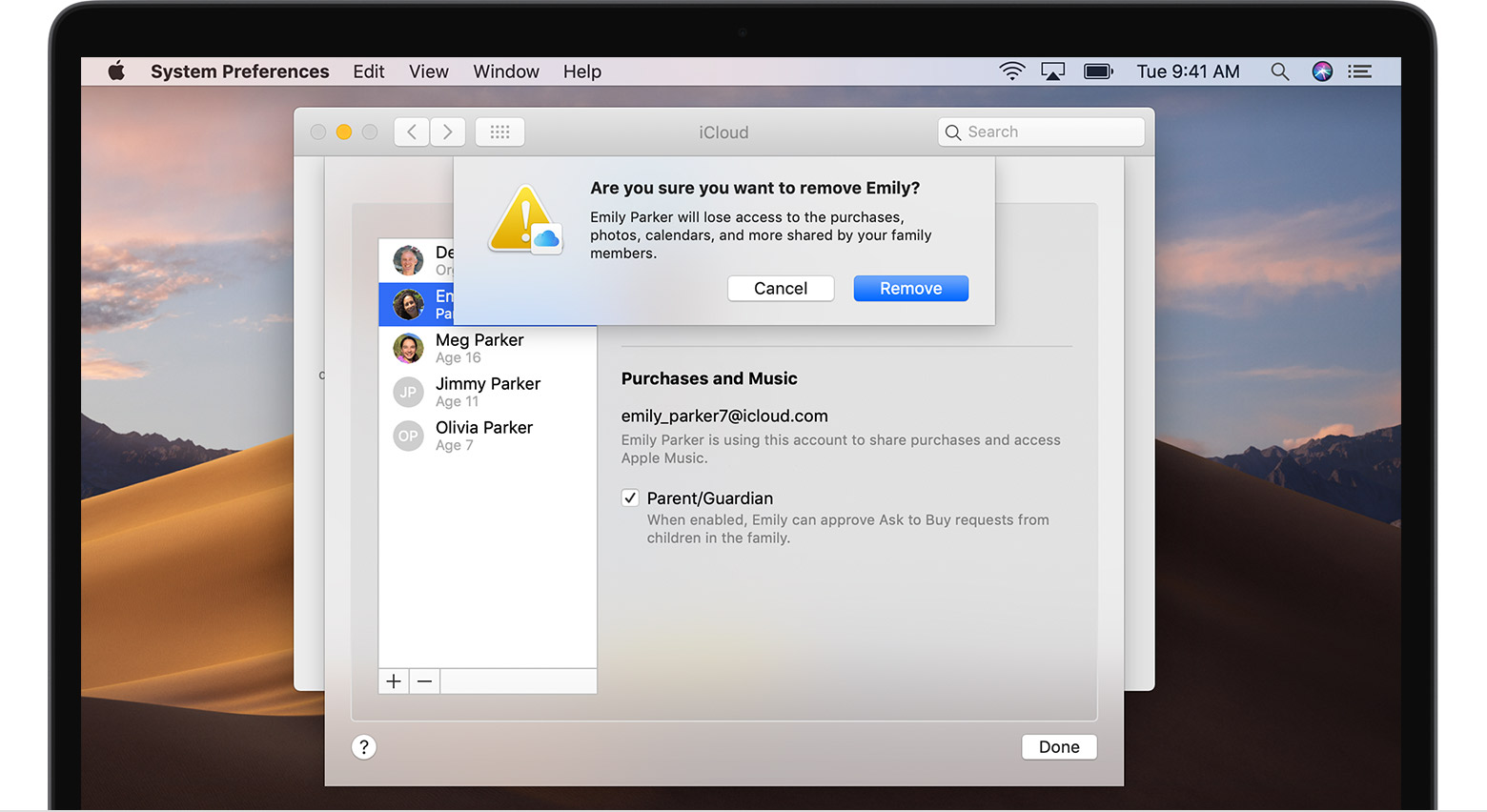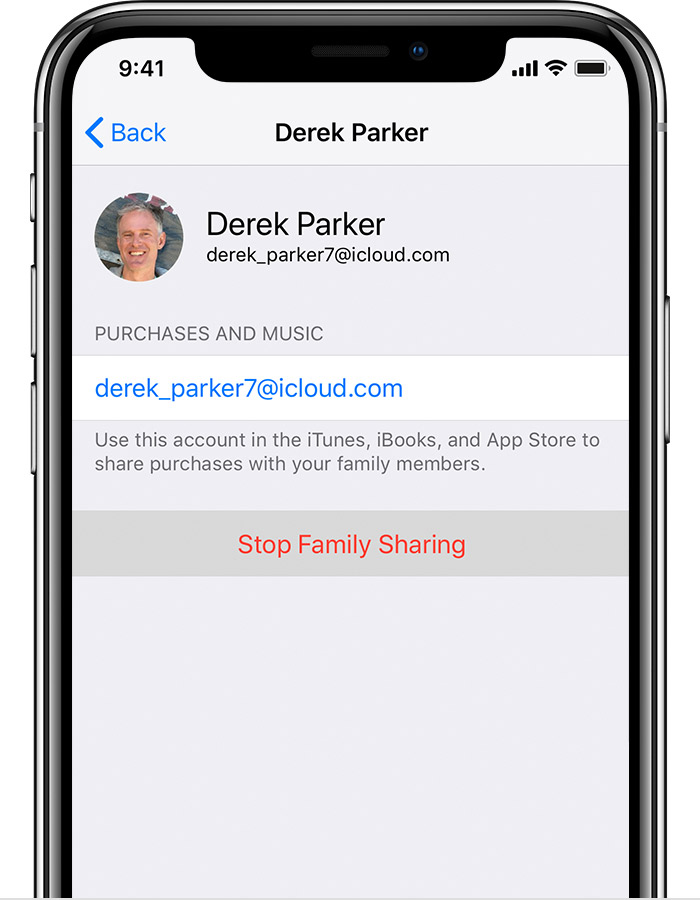- Создание идентификатора Apple ID для ребенка
- Как создать идентификатор Apple ID для ребенка
- На iPhone, iPad или iPod touch
- На компьютере Mac
- Дополнительная информация
- Настройки и функции для детей младше 13 лет
- Перевод ребенка в другую группу с помощью функции «Семейный доступ»
- Если ребенок уже входит в вашу группу семейного доступа
- Приглашение ребенка в группу семейного доступа
- Отправка приглашения с iPhone, iPad или iPod touch
- Отправка приглашения с компьютера Mac
- В ОС macOS Catalina
- В ОС macOS Mojave или более ранней версии
- Как удалить apple id ребенка
- Оставьте ваши семейные группы
- Удалить кого-то из вашей семейной группы
- Удалить вашу учетную запись из группы «семья»
- Распустить группу «семья»
- Что происходит с контентом, когда вы перестанете делить?
- Узнать больше
Создание идентификатора Apple ID для ребенка
Создайте для своего ребенка личный идентификатор Apple ID, вместо того чтобы совместно использовать один идентификатор Apple ID. В таком случае ребенок сможет воспользоваться функциями «Семейный доступ», «Сообщения», App Store и другими службами Apple.
Как создать идентификатор Apple ID для ребенка
Дети до 13 лет не могут самостоятельно создавать идентификаторы Apple ID. (Возраст зависит от региона.) Но если вы являетесь организатором семейного доступа, вы можете создать идентификатор Apple ID для своего ребенка.
У ребенка уже есть учетная запись Game Center, но нет идентификатора Apple ID? В таком случае не нужно создавать идентификатор Apple ID. При добавлении в группу семейного доступа необходимо просто указать псевдоним ребенка в Game Center.
На iPhone, iPad или iPod touch
- Перейдите в меню «Настройки».
- Нажмите свое имя.
- Нажмите «Семейный доступ», а затем — «Добавить члена семьи».
- Нажмите «Создать учетную запись для ребенка», а затем — «Продолжить».
- Следуйте инструкциям на экране, чтобы завершить настройку учетной записи. В качестве идентификатора Apple ID можно использовать адрес электронной почты ребенка. Обязательно введите верную дату рождения, так как ее не получится изменить в будущем.
На компьютере Mac
- Выберите меню Apple > «Системные настройки».
- Нажмите «Семейный доступ».
- Нажмите кнопку «Добавить» .
- Нажмите «Создать учетную запись ребенка».
- Следуйте инструкциям на экране, чтобы завершить настройку учетной записи. В качестве идентификатора Apple ID можно использовать адрес электронной почты ребенка. Обязательно введите верную дату рождения, так как ее не получится изменить в будущем.
Дополнительная информация
- Узнайте, как сбросить забытый пароль.
- Если вы помогаете взрослому члену семьи, вы можете создать идентификатор Apple ID для взрослого.
Настройки и функции для детей младше 13 лет
Некоторые настройки и функции идентификатора Apple ID устроены иначе для детей младше 13 лет. Например, ребенок младше 13 лет не может создать идентификатор Apple ID без разрешения и согласия родителя или опекуна. Минимальный возраст для создания учетной записи отличается в зависимости от страны: младше 14 лет в Австрии, Болгарии, Испании, Италии, континентальном Китае, Литве и на Кипре. Младше 15 лет в Греции, Франции и Чехии. Младше 16 лет в Бразилии, Венгрии, Германии, Ирландии, Косово, Лихтенштейне, Люксембурге, Нидерландах, Польше, Португалии, Румынии, Сингапуре, Словакии, Словении и Хорватии. Младше 13 лет во всех остальных странах и регионах.
Источник
Перевод ребенка в другую группу с помощью функции «Семейный доступ»
Детей младше 13 лет нельзя удалить из группы семейного доступа, но можно перевести в другую группу или удалить их учетные записи.
Если ребенок уже входит в вашу группу семейного доступа
Попросите организатора другой семейной группы пригласить ребенка в его семью. После приглашения вы получите уведомление. Вы можете утвердить запрос в уведомлении или с помощью следующих действий.
- На устройстве iPhone, iPad или iPod touch выберите «Настройки». Найдите под своим именем уведомление «Запрос на перевод в другую семью». Коснитесь уведомления и следуйте инструкциям на экране.
- На компьютере Mac откройте меню Apple > «Системные настройки». Найдите под своим именем уведомление о том, что ребенок был приглашен в группу семейного доступа. Щелкните «Продолжить» и следуйте инструкциям на экране. В macOS Mojave и более ранних версиях выберите меню Apple > «Системные настройки». Щелкните iCloud, а затем — «Семейный доступ».
После утверждения ребенок будет переведен из вашей группы семейного доступа в другую. Узнайте, что происходит при выходе члена семьи из группы семейного доступа.
- Детей младше 13 лет нельзя удалить из группы семейного доступа. Вы можете перевести ребенка в другую группу или удалить учетную его запись.* Узнайте, как запросить удаление идентификатора Apple ID ребенка.
- Использует ли ребенок Apple Card Family или Apple Cash Family? Прежде чем перевести ребенка в другую группу семейного доступа, закройте учетную запись Apple Cash ребенка и удалите его из общей учетной записи Apple Card.
- При настройке Apple Watch для ребенка удалите устройство с помощью приложения Watch на iPhone или iPad. После этого новый родитель или опекун сможет настроить часы в своей семейной группе.
* Возраст варьируется в зависимости от страны или региона.
Приглашение ребенка в группу семейного доступа
После отправки приглашения текущий организатор семейного доступа ребенка должен утвердить запрос на iPhone, iPad, iPod touch или Mac. Затем ребенок будет переведен из текущей группы семейного доступа в вашу.
Отправка приглашения с iPhone, iPad или iPod touch
- Перейдите в меню «Настройки».
- Коснитесь своего имени, затем выберите пункт «Семейный доступ».
- Коснитесь «Добавить члена семьи».
- Коснитесь «Пригласить пользователей».
- Затем коснитесь «Пригласить лично».
- Попросите ребенка ввести его идентификатор Apple ID и пароль. Узнайте, что делать, если ребенок забыл пароль.
- Следуйте инструкциям на экране.
- После того как текущий организатор семейного доступа утвердит запрос, предоставьте родительское согласие и действительный способ оплаты.
Чтобы проверить статус запроса, перейдите в меню «Настройки», коснитесь своего имени, пункта «Семейный доступ», а затем — имени ребенка.
Отправка приглашения с компьютера Mac
- Выберите меню Apple > «Системные настройки» и щелкните «Семейный доступ».
- Щелкните кнопку «Добавить» .
- Щелкните «Пригласить пользователей».
- Щелкните «Пригласить лично».
- Попросите ребенка ввести его идентификатор Apple ID и пароль. Узнайте, что делать, если ребенок забыл пароль.
- Следуйте инструкциям на экране.
- После того как текущий организатор семейного доступа утвердит запрос, предоставьте родительское согласие и действительный способ оплаты.*
Чтобы проверить статус запроса, откройте «Системные настройки», щелкните «Семейный доступ», а затем — имя ребенка.
В ОС macOS Catalina
- Выберите меню Apple > «Системные настройки», а затем щелкните «Семейный доступ».
- Щелкните кнопку «Добавить» .
- Попросите ребенка ввести его идентификатор Apple ID и пароль. Узнайте, что делать, если ребенок забыл пароль.
- Следуйте инструкциям на экране.
- После того как текущий организатор семейного доступа утвердит запрос, предоставьте родительское согласие и действительный способ оплаты.*
Чтобы проверить статус запроса, откройте «Системные настройки», щелкните «Семейный доступ», а затем — имя ребенка.
В ОС macOS Mojave или более ранней версии
- В строке меню в верхней части экрана компьютера выберите меню Apple > «Системные настройки», а затем щелкните iCloud.
- Щелкните «Семейный доступ», а затем — кнопку «Добавить» .
- Попросите ребенка ввести его идентификатор Apple ID и пароль. Узнайте, что делать, если ребенок забыл пароль.
- Следуйте инструкциям на экране.
- После того как текущий организатор семейного доступа утвердит запрос, предоставьте родительское согласие и действительный способ оплаты.*
Чтобы проверить статус запроса, откройте «Системные настройки», щелкните iCloud, «Семейный доступ», а затем выберите имя ребенка.
Источник
Как удалить apple id ребенка
Узнайте, как вы можете уйти или быть удалены из группы «Семья» и что происходит, когда вы прекращаете использовать Семейный доступ. Если вы являетесь организатором семейной группы, вы можете удалять участников в любое время или полностью распустить группу.
Оставьте ваши семейные группы
Любой член семьи старше 13 лет* можно удалить себя из семейной группы.
На вашем iPhone, iPad или iPod касание:
- Перейдите в Настройки > [ваше имя] > Семейный доступ. Если вы используете iOS 10.2 или более ранней версии, перейдите в меню Настройки > iCloud > «семья».
- Коснитесь [ваше имя].
- Коснитесь Отпуск По Семейным Обстоятельствам.
На компьютере Mac:
- Перейдите в меню Apple > «Системные настройки» > iCloud > и управлять семьей.
- Нажмите кнопку [ваше имя].
- Нажмите кнопку «Удалить» ( — ) кнопки в левом нижнем углу.
Когда вы покидаете Семейного доступа, вы потеряете доступ ко всем общим покупок или услуг совместно с семьей группы.
Удалить кого-то из вашей семейной группы
Организатор семья может снять любой человек старше 13* от семейной группы. Если вам нужно, вы можете передать ребенка в другую семью.
На вашем iPhone, iPad или iPod касание:
- Перейдите в Настройки > [ваше имя] > Семейный доступ. Если вы используете iOS 10.2 или более ранней версии, перейдите в меню Настройки > iCloud > «семья».
- Выберите имя члена семьи, который вы хотите удалить.
- Коснитесь Удалить.
На компьютере Mac:
- Перейдите в меню Apple > «Системные настройки» > iCloud > и управлять семьей.
- Выберите имя члена семьи, который вы хотите удалить.
- Нажмите кнопку «Удалить» ( — ) кнопки в левом нижнем углу.
Удалить вашу учетную запись из группы «семья»
Если Ваш идентификатор Apple используется для приобретения акций с семейной группой, что вы больше не хотите быть частью, вы можете посетить ваш Apple ID аккаунта страницы и удалить учетную запись из семьи напрямую. Перейти к appleid.apple.com и войдите в систему с помощью идентификатора Apple и пароль для учетной записи, которую вы хотите удалить. В разделе «Семейный доступ», выберите Удалить аккаунт > удалить. После того, как вы покинуть семейную группу, вы можете начать свою собственную семейную группу или присоединиться к другому.
Распустить группу «семья»
Когда организатор семейного выключает функцию «Семейный доступ», он удаляет всех членов семьи из этой группы сразу. Если есть дети младше 13 лет* в группу семейного доступа, вы должны перевести их в другую семью, прежде чем вы можете распустить твои.
На вашем iPhone, iPad или iPod касание:
- Перейдите в Настройки > [ваше имя] > Семейный доступ. Если вы используете iOS 10.2 или более ранней версии, перейдите в меню Настройки > iCloud > «семья».
- Нажмите на свое имя в качестве организатора.
- Коснитесь Прекратить Семейный Доступ.
На компьютере Mac:
- Перейдите в меню Apple > «Системные настройки» > iCloud > и управлять семьей.
- Щелкните свое имя как организатора.
- Нажмите кнопку «Удалить» ( — ) кнопки в левом нижнем углу.
Организатор оставляет семейный календарь, напоминания, и общий фотоальбом на своем счете. Они могут снова делиться контентом с отдельными членами семьи. Научиться разделять календари и напоминания.
Что происходит с контентом, когда вы перестанете делить?
Когда вы покидаете семью, свой идентификатор Apple удаляется от семьи, и вы не будете иметь доступ к любому из сервисов разделяют вашу семью. Это может включать в себя Яблоко музыки по подписке семьи или общий план хранилища iCloud. Вы перестанете делить места с членами вашей семьи и ваших устройств удаляются из семьи Найти мой список для iPhone. Если в вашей семье акции в iTunes, книги Apple и магазине App покупки, вы немедленно прекратить обмен ваших покупок и потерять доступ к покупок, сделанных вашими другими членами семьи.
Любой контент, что ваша семья совместно с вами не будет автоматически удаляться с вашего устройства. Вы можете купить его снова или удалить его , чтобы освободить место на вашем устройстве. Если вы скачивали приложения из истории покупок членом семьи и сделали покупки в приложении, вам потребуется приобрести самостоятельно получить доступ к встроенным покупкам.
Любой DRM-защищенных музыка, фильмы, телешоу, книги, или приложений, которые вы ранее загрузили из коллекций других членов семьи не пригодны для использования, и другие члены семьи не могут использовать контент, загруженный из вашей коллекции.
Вы будете держать любые покупки вы инициировали в то время как часть семейной группы. Однако, если организатор платит за текущие подписки, вы должны начать платить за их самостоятельно, используя действительный способ оплаты на ваш счет. Узнайте, как добавить кредитную или дебетовую карту в свой магазин iTunes счет.
Если вы поделитесь фотоальбом, календарь или напоминания с членами семьи, вам не поделиться ими. Если вы хотите продолжать использовать Семейный доступ, но не разделяют некоторые общие черты с вашей семьи, вы можете отписаться от них, а не в фото, календаря, напоминания или приложения на вашем устройстве или на iCloud.com.
Узнать больше
Семейный доступ необходим персональный идентификатор Apple войти в iCloud и iTunes. Музыка, фильмы, телешоу и книги можно загружать максимально на 10 устройств для каждой учетной записи; пять из них могут быть компьютерами. iOS 8 или новее и OS X Йосемити или поздно должны создать или вступить в группу Семейного доступа. Не все содержание право на участие семьи. Содержание может быть скрыто членов семьи; скрытый контент недоступен для загрузки. Содержимое, загруженное из членов семьи или приобретенного с помощью кодов погашения не подлежит попросить купить.
*Возраст варьируется в зависимости от страны или региона.
Источник